Da immer wieder die Frage aufkommt, ob und wie man den Osram Bewegungsmelder direkt mit einem Amazon Echo, denen mit dem integriertem Hub, verbinden & steuern kann, findet ihr hier die Lösung mit Anleitung dazu!
Den Osram Smart+ Bewegungsmelder direkt mit dem Echo Plus bzw. Show 2 verbinden & steuern!
Um es direkt vorweg zu nehmen, ja es ist möglich!
Sie sehen gerade einen Platzhalterinhalt von YouTube. Um auf den eigentlichen Inhalt zuzugreifen, klicken Sie auf die Schaltfläche unten. Bitte beachten Sie, dass dabei Daten an Drittanbieter weitergegeben werden.
Wie funktioniert es?
Allerdings benötigt ihr, wie oben schon erwähnt, einen Echo mit integriertem Hub. Darunter fallen derzeit die folgenden Geräte:
Der Echo Plus der 1. Generation:
Der Echo Plus der 2. Generation:
Der Echo Show der 2. Generation:
Das Besondere an den genannten Echos ist, dass sie bereits einen Hub integriert haben. Dieser unterstützt das ZigBee Protokoll, das der Osram Bewegungsmelder ebenfalls unterstützt. So ist es beiden Geräten möglich, direkt miteinander kommunizieren zu können.
Allerdings hat das Ganze auch einen Haken. Ihr könnt den Osram Bewegungsmelder zwar mit Alexa bzw. den Echos verbinden, es ist euch so aber nicht mehr möglich, über diesen dann auch Updates auf dem Bewegungsmelder zu installieren. Das geht immer immer nur mit dem jeweiligen original Gateway.
Den Osram Bewegungsmelder mit dem Echo verbinden
Schauen wir uns nun aber mal an, wie ihr den Osram Bewegungsmelder mit dem Amazon Echo verbinden könnt. Dazu habe ich jeden Schritt des Vorgangs festgehalten und hier in der Galerie angehängt.
Die einfachste Möglichkeit ist allerdings zu eurem Echo Plus zu sagen: „Alexa, suche nach neuen Geräten“. Dazu muss sich der Bewegungsmelder aber natürlich im Kopplungsmodus befinden. Wie das geht, findet ihr unter Punkt 4. Ansonsten ist eine Einrichtung auch über die App möglich.
- Öffnet in der Alexa App das seitliche Menü und wählt „Gerät hinzufügen“ aus.
- Sucht nun nach dem passenden Gerät, in unserem Fall…
- …wählt ihr „Sonstiges“.
- Nun müsst ihr den Bewegungsmelder noch in den Kopplungsmodus versetzten. Entweder ist er das bereits, da ihr ihn gerade erst in Betrieb genommen habt oder ihr haltet die kleine Taste für 10 Sekunden gedrückt. Daraufhin schaltet er sich automatisch in den Kopplungsmodus.
- Nun wird nach dem Bewegungsmelder gesucht.
- Der Vorgang kann bis zu 45 Sekunden dauern.
- Nach Abschluss werden alle gefundenen Geräte angezeigt. Wählt nun das passende aus.
- In unserem Fall findet ihr es unter dem Namen „Erster Bewegungssensor“.
- Wählt diesen nun aus und klickt auf „Gerät einrichten“.
- Ihr könnt ihn jetzt noch einer Gruppe hinzufügen oder einfach überspringen auswählen. Ich habe diesen Schritt einfach übersprungen. Ihr könnt es aber jederzeit auch nachträglich noch ändern.
- Schließt den Vorgang nun ab, indem ihr auf „Weiter“ drückt.
- Ihr findet das neue Gerät nun in der Übersicht.
- Wenn ihr es auswählt, bekommt ihr nähere Informationen.
- Wird eine Bewegung erfasst, wird dies auch angezeigt.
- In den Einstellungen seht ihr noch, mit welchem Echo der Bewegungsmelder gerade gekoppelt ist und ihr könnt den Namen noch ändern.
- Ich habe ihn in „Osram Bewegungssensor“ umbenannt.
Auf Screenshot 13 & 14 seht ihr, dass man den Bewegungsmelder auch in Routinen einbinden kann. So ergeben sich umfangreiche Möglichkeiten, Routinen und Abläufe starten zu lassen. Es geht so viel mehr, als einfach nur eine Lampe anspringen zu lassen!
Wie oben schon kurz erwähnt, gibt es aber auch durchaus Unterschiede zwischen dem Hub des Echos und dem des Osram Gateways. Zu den Unterschieden der Gateways, habe ich aber auch schon einen eigenen Beitrag geschrieben, der euch bestimmt noch ein paar weitere Fragen beantworten wird.
Wenn ihr euch mal nach anderen kompatiblen Bewegungsmelder umschauen wollt, besucht mal diesen Artikel hier:
Den Osram Smart+ Bewegungsmelder zum Auslösen von Routinen benutzen
Wie schon erwähnt, wir wohl der Hauptgrund der direkten Einbindung eines Bewegungsmelders an einen Echo mit Hub der sein, um die Möglichkeit zum Starten von Routinen zu nutzen. Auch dazu habe ich einen eigenen Artikel geschrieben, der diese Möglichkeit ein wenig genauer betrachtet und erklärt:
Solltet ihr sonst noch Fragen zu der Einbindung des Osram Bewegungsmelders haben oder wollt einfach eure eigenen Erfahrungen mit uns teilen, schreibt sie doch einfach unten in die Kommentare!
Ihr wollt in Zukunft keine Berichte mehr verpassen? Dann folgt uns auf Facebook, Twitter, dem RSS Feed oder abonniert unseren Newsletter! Auch auf YouTube findet ihr übrigens viele hilfreiche Videos!


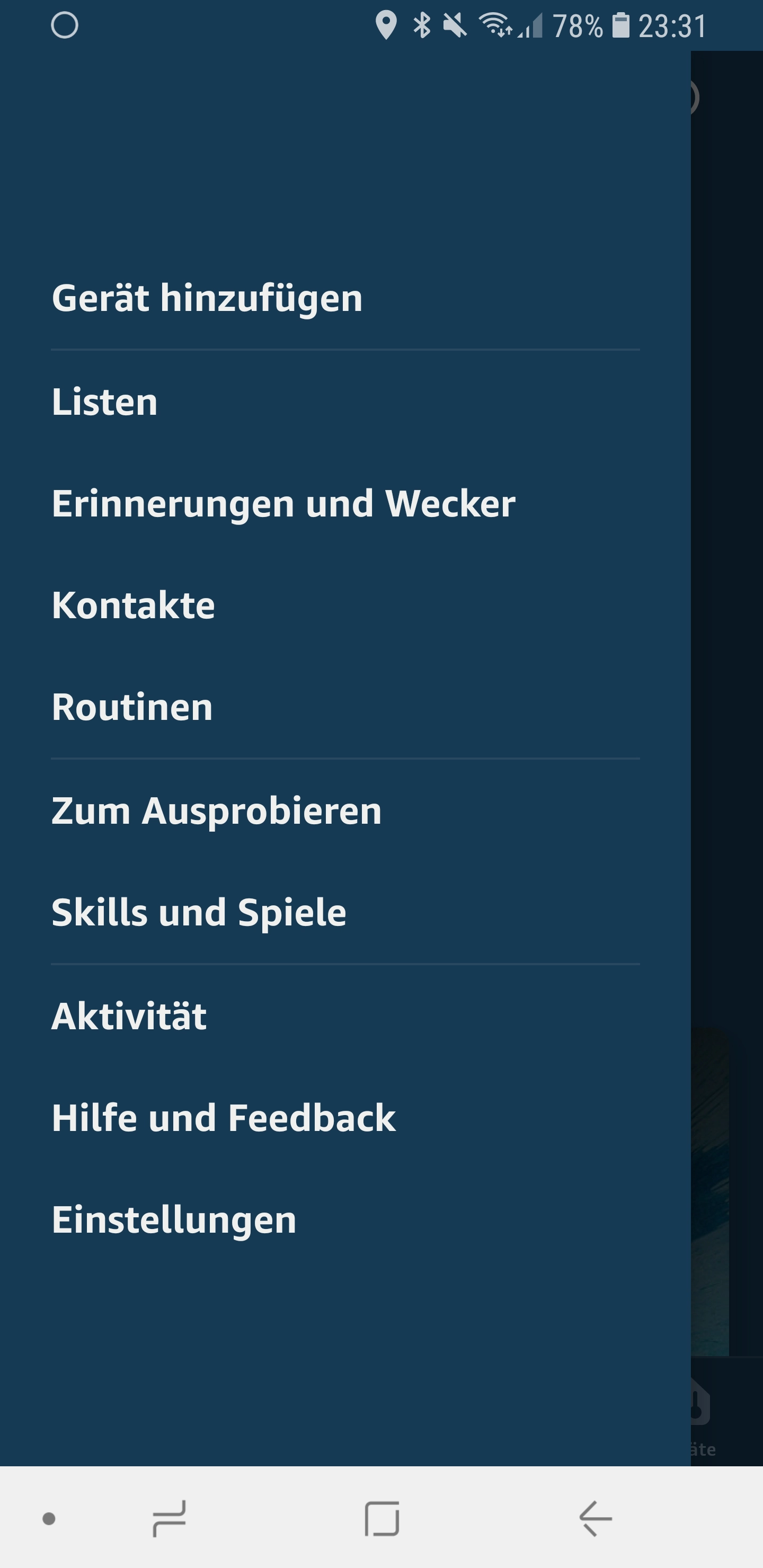
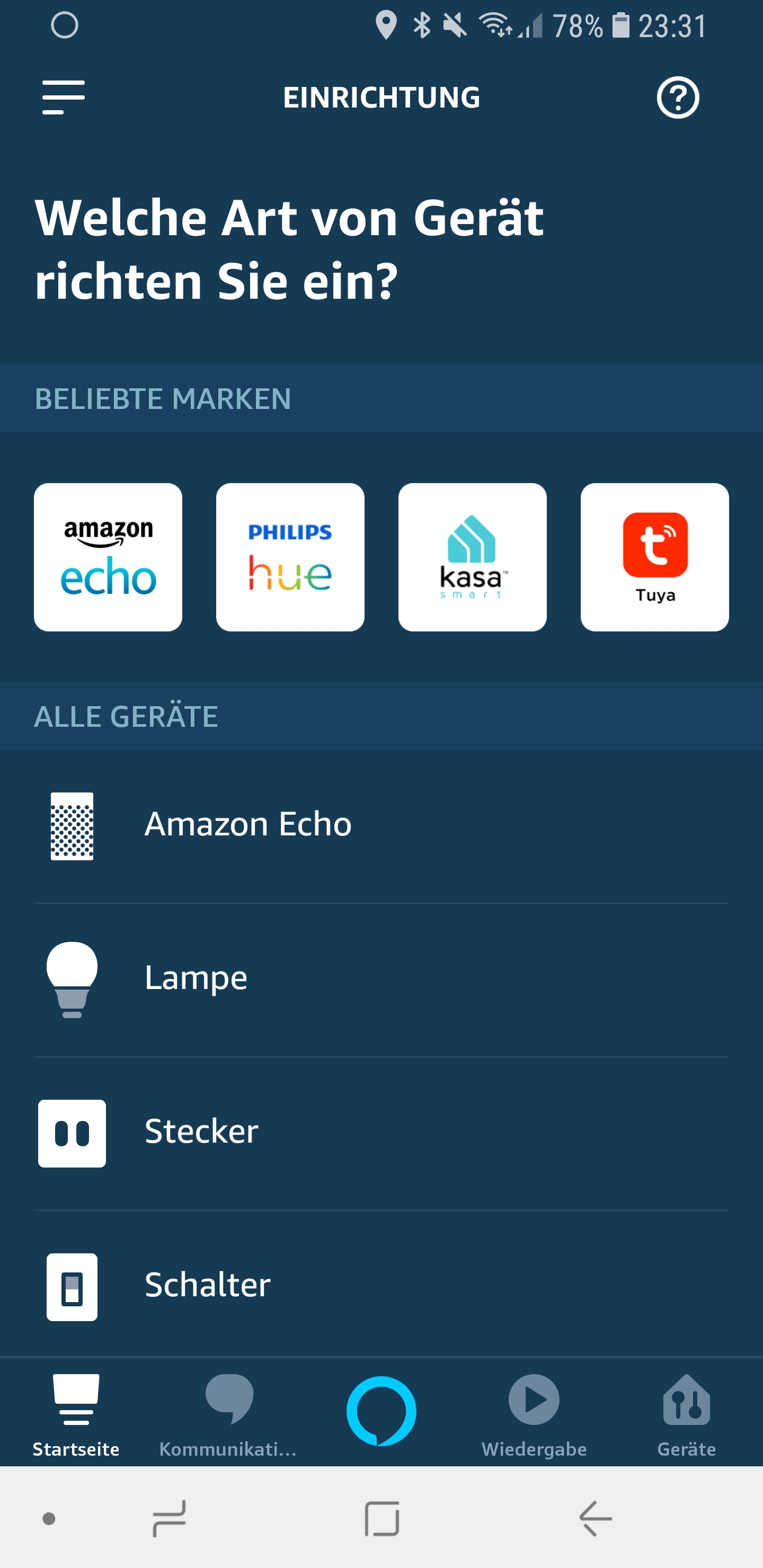
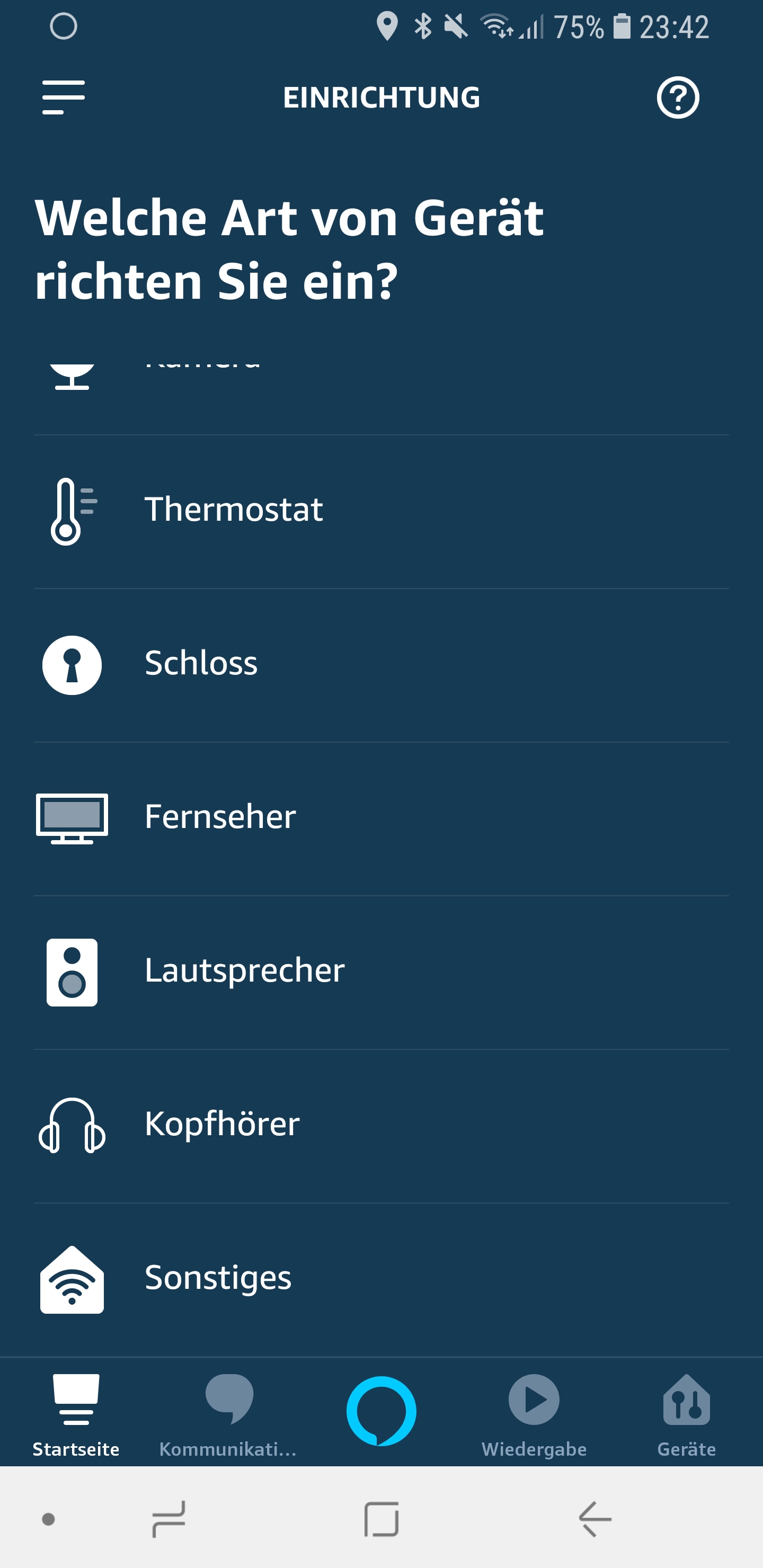
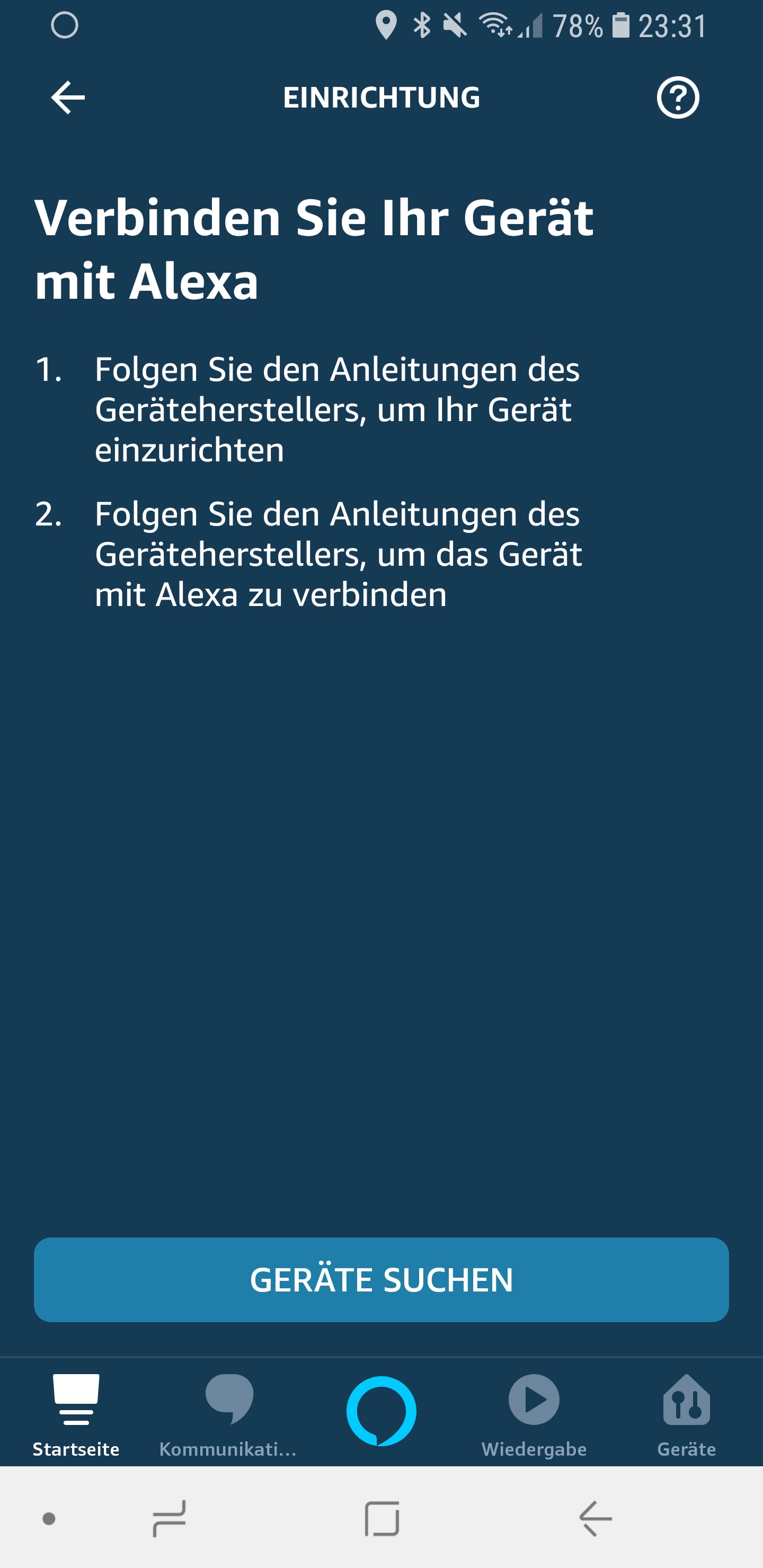
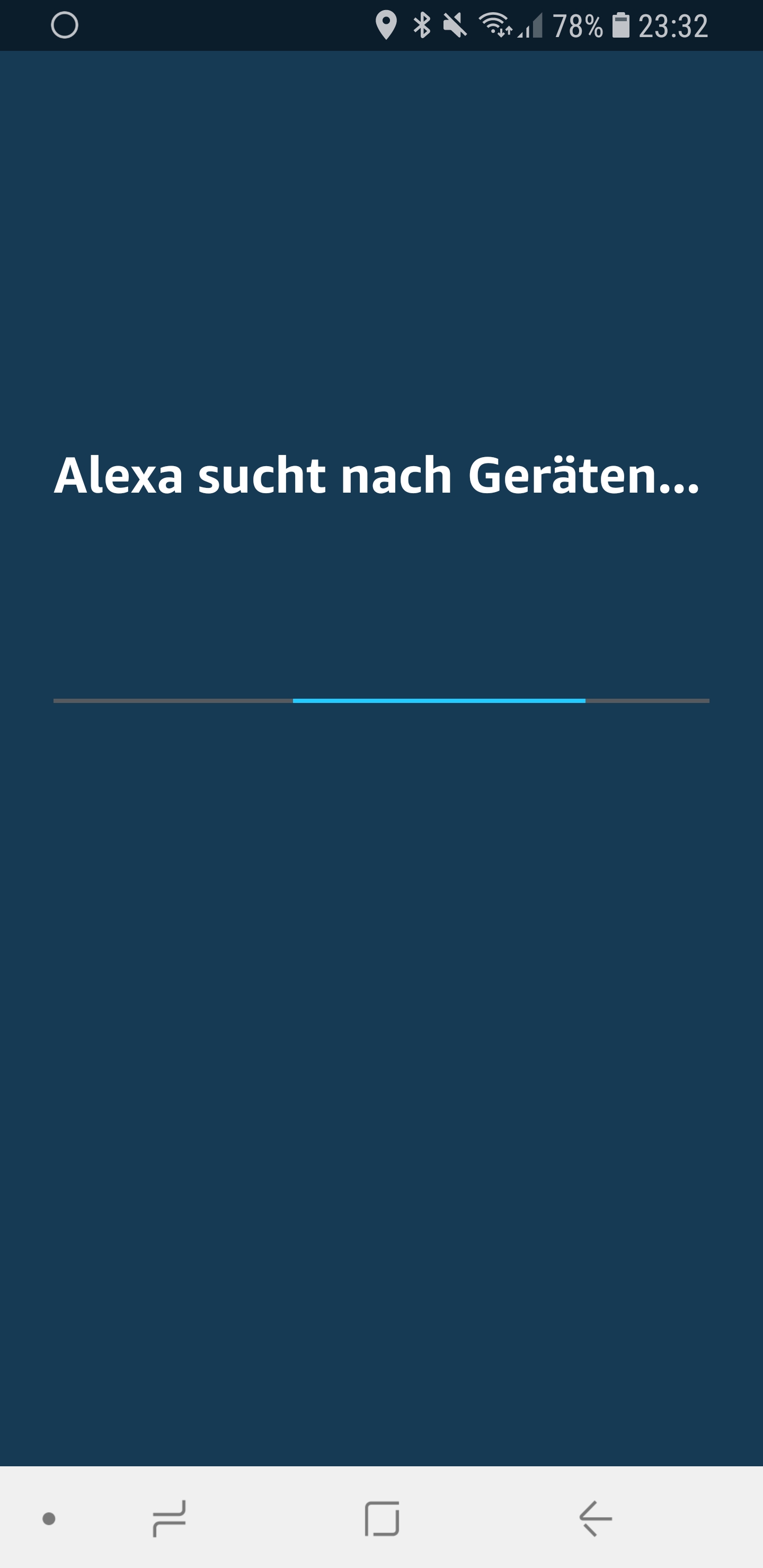
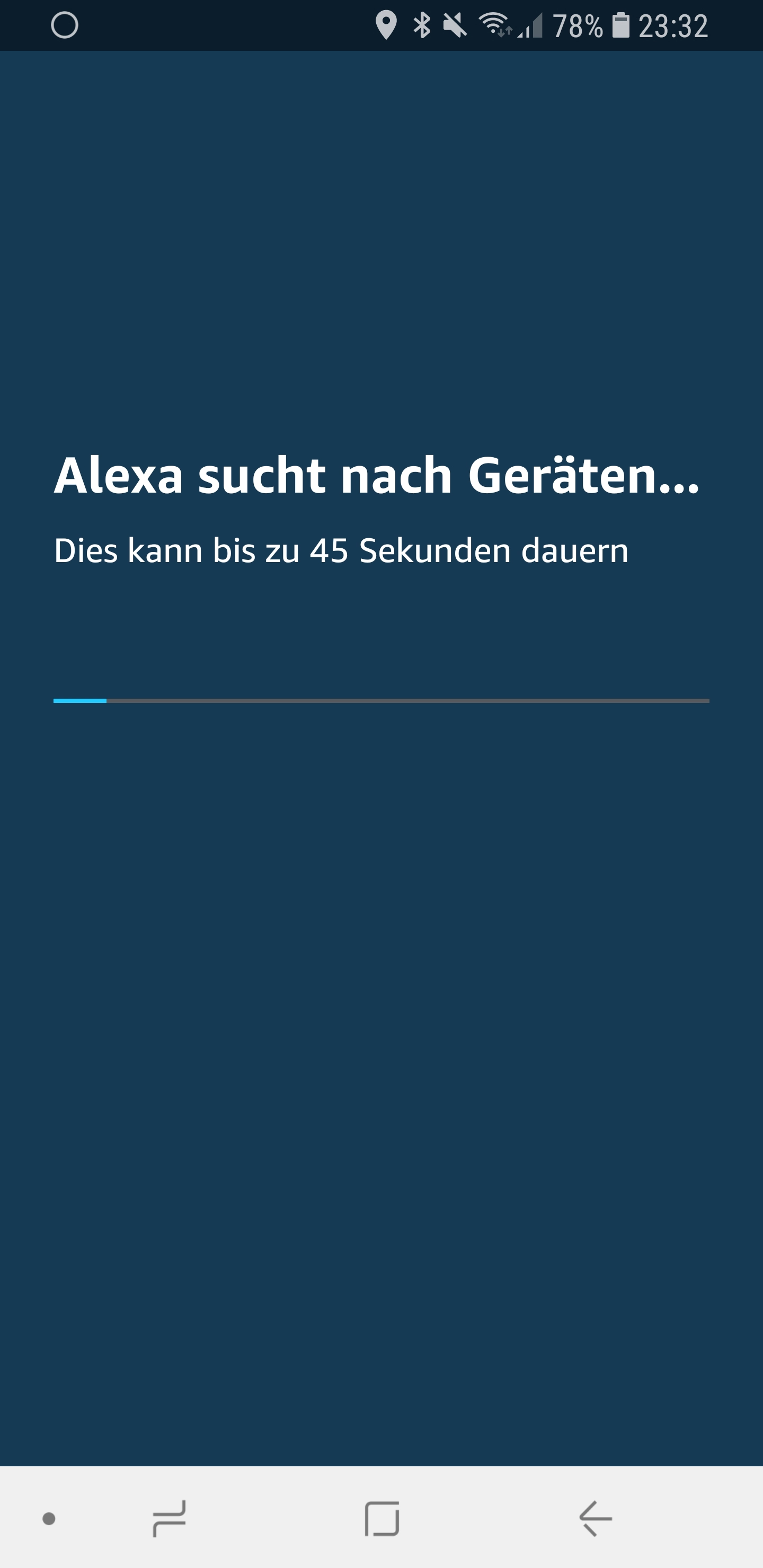
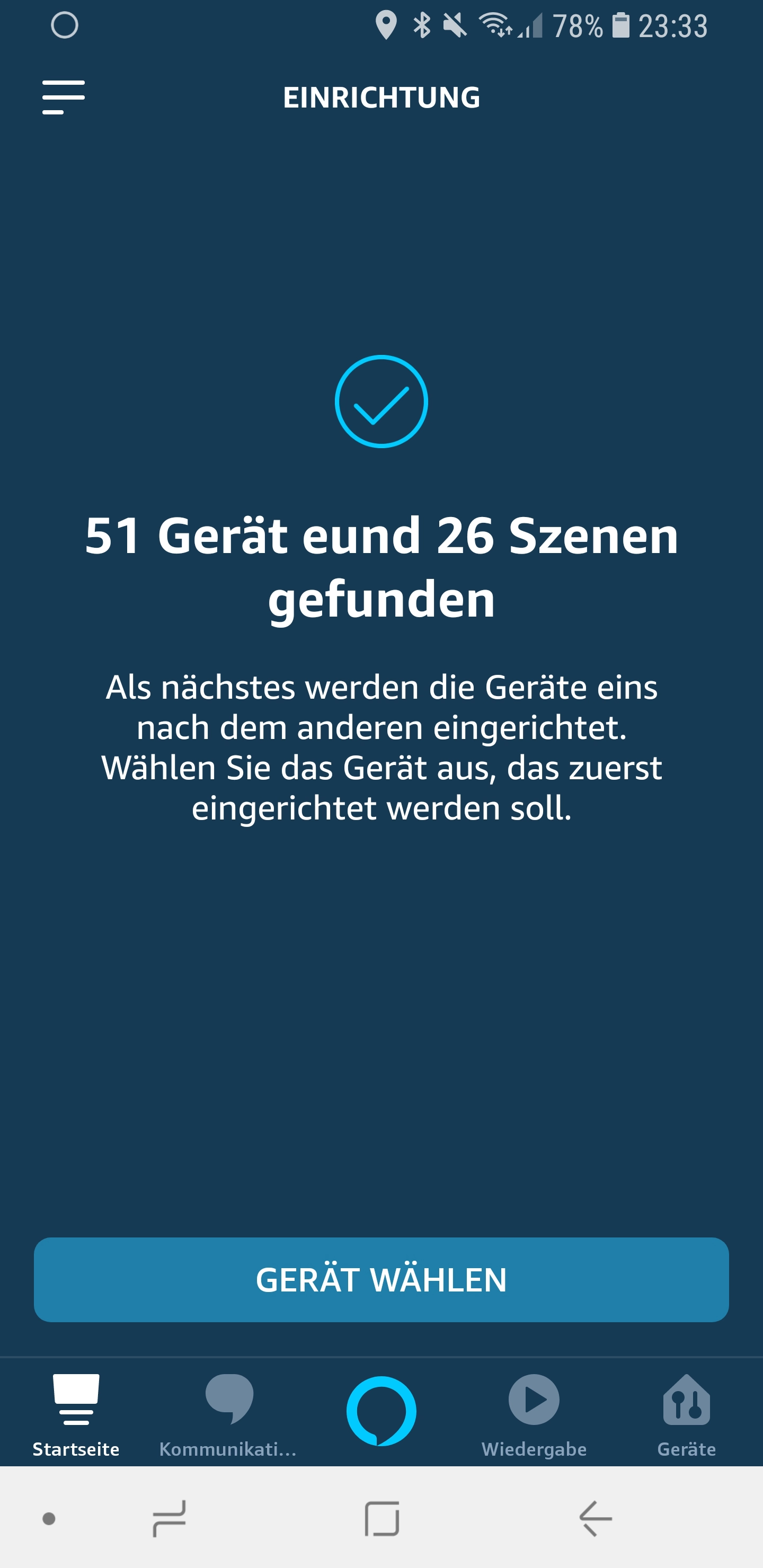
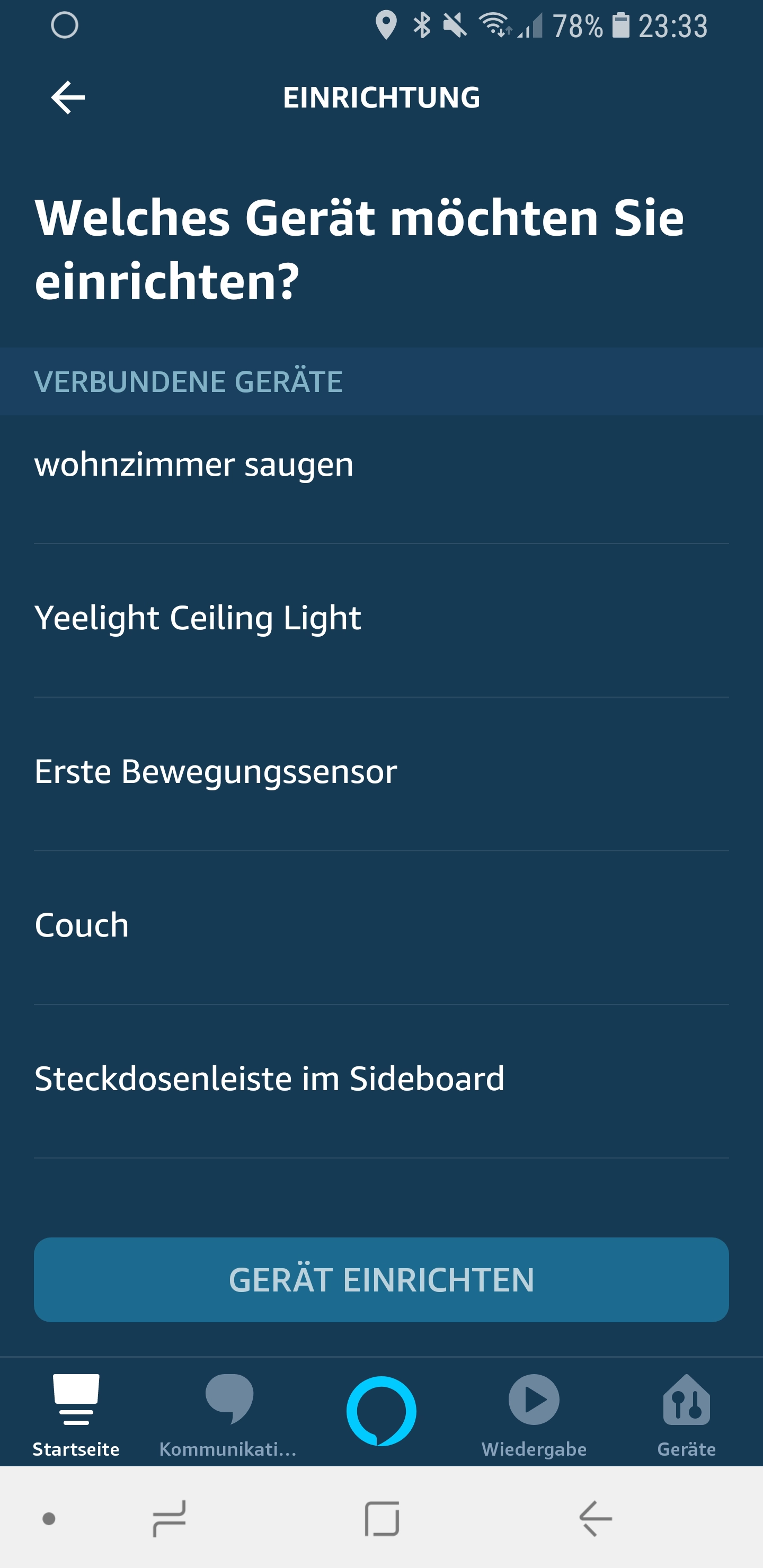
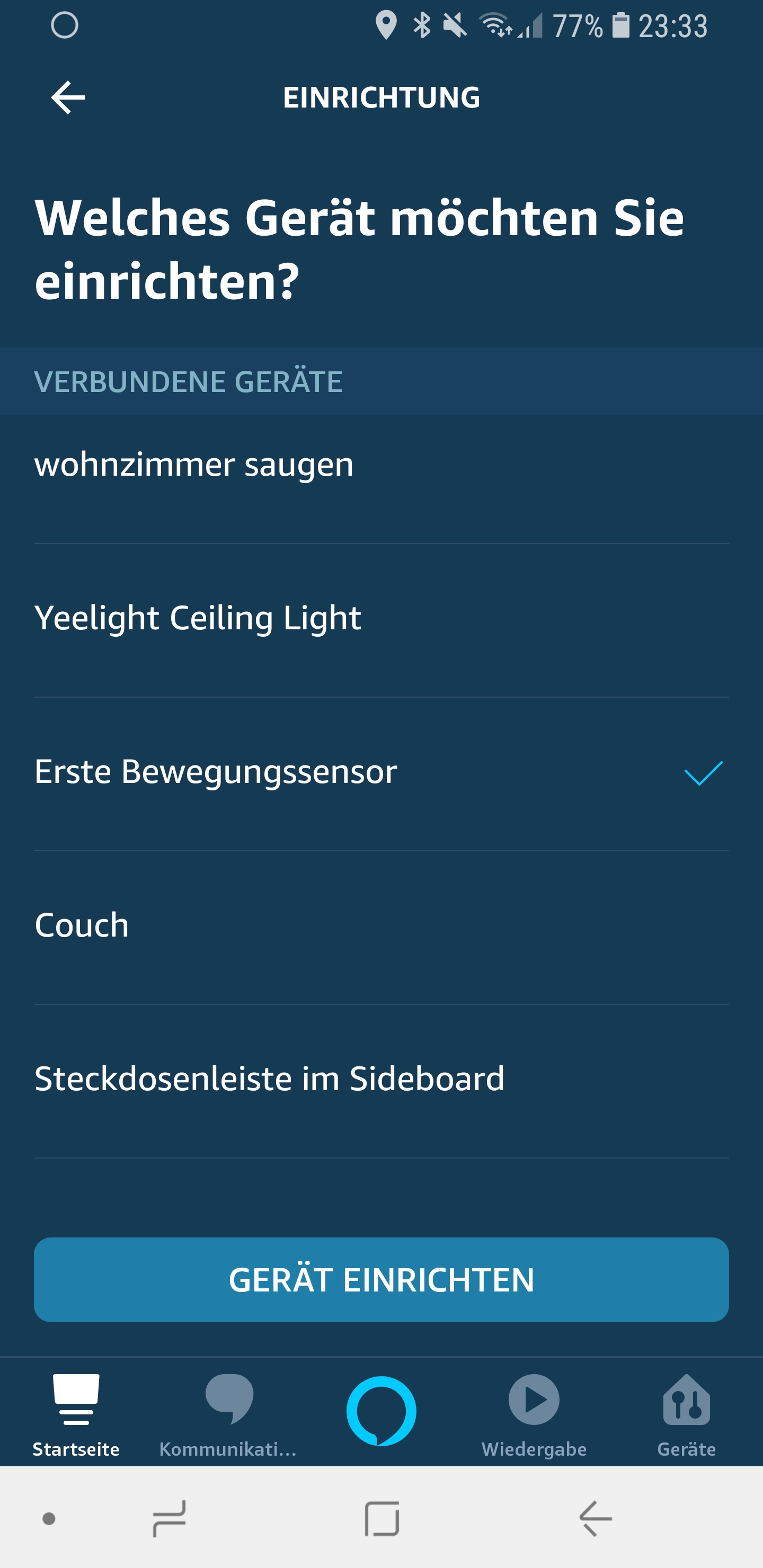
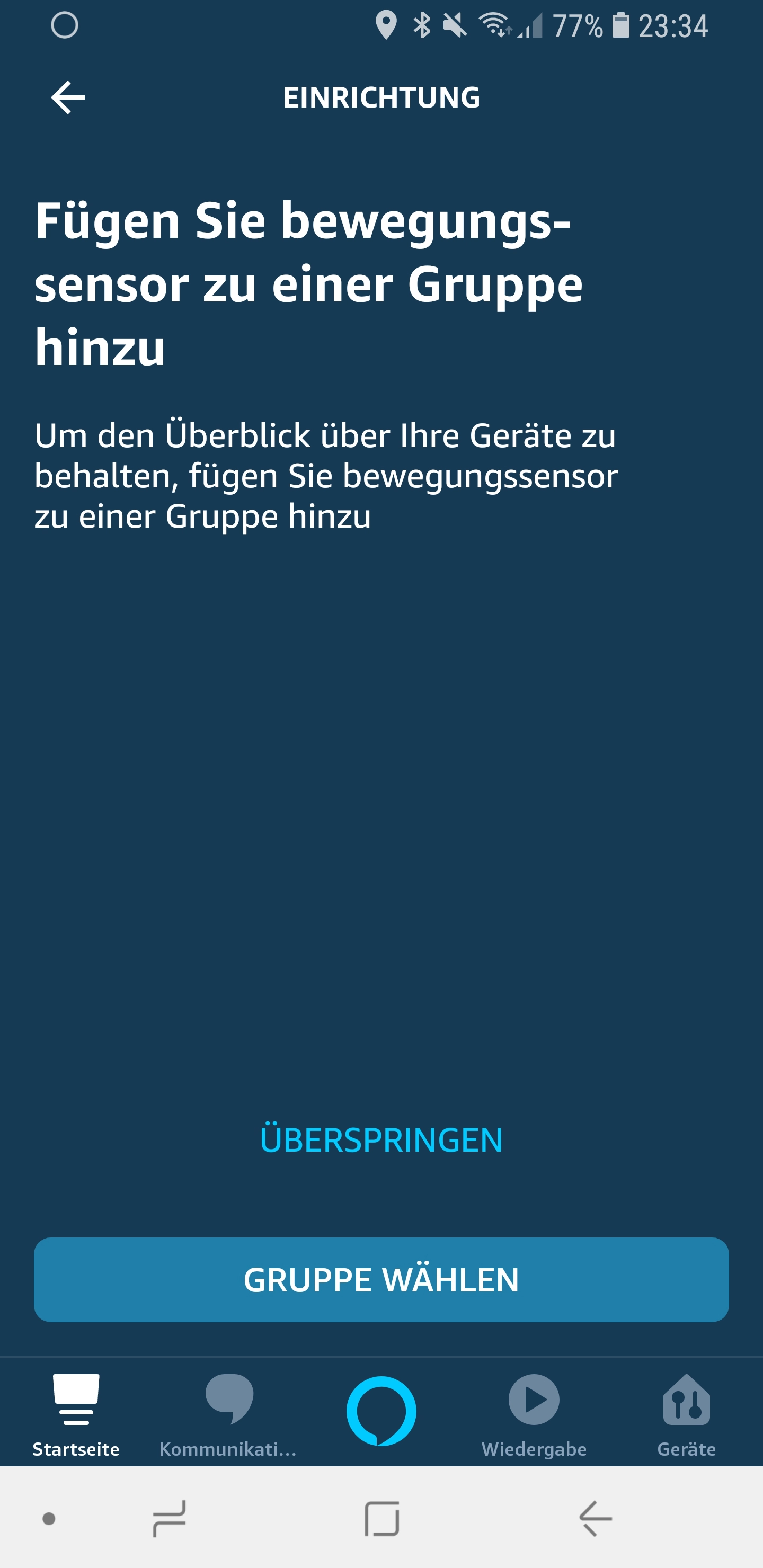
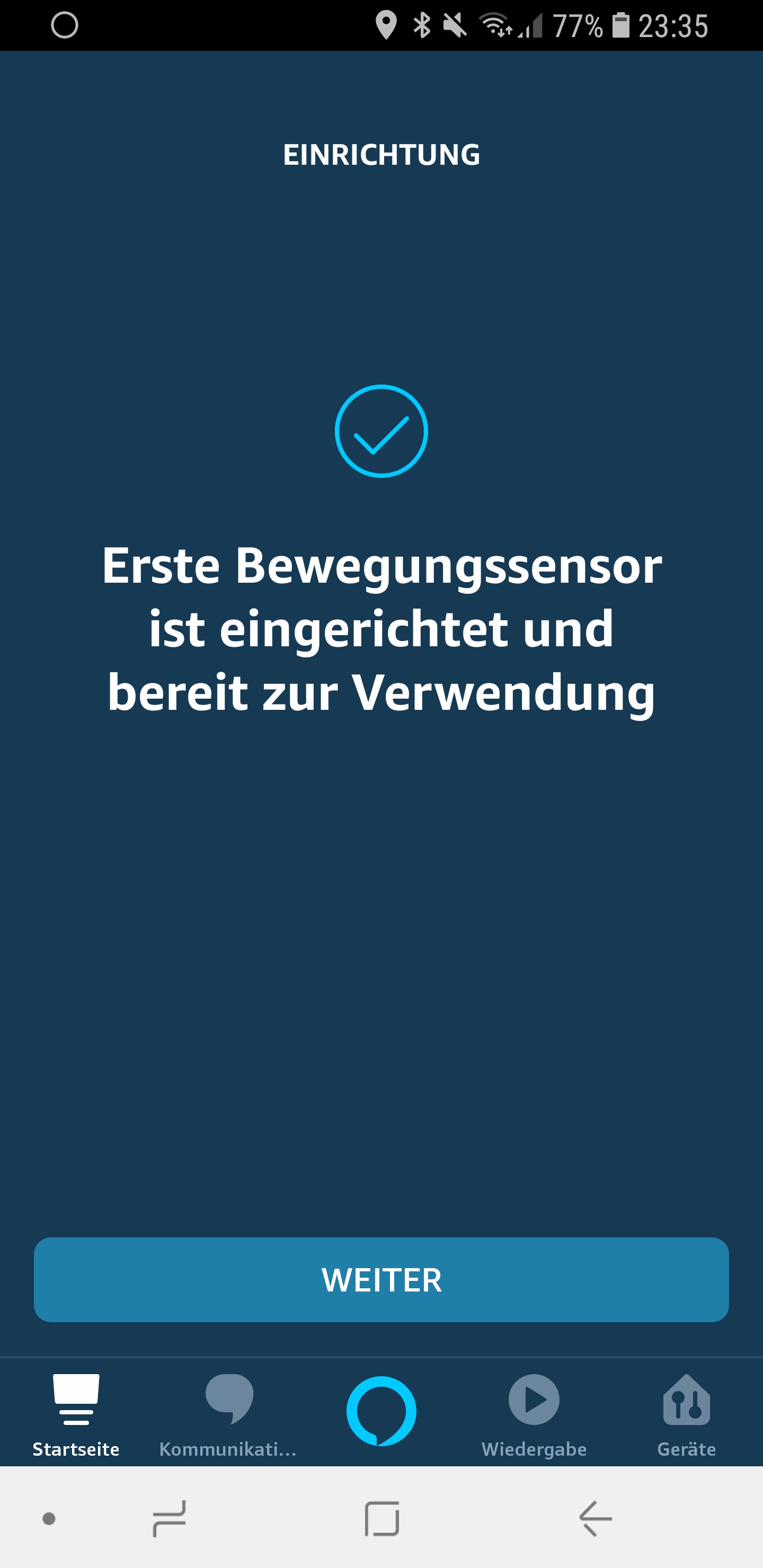
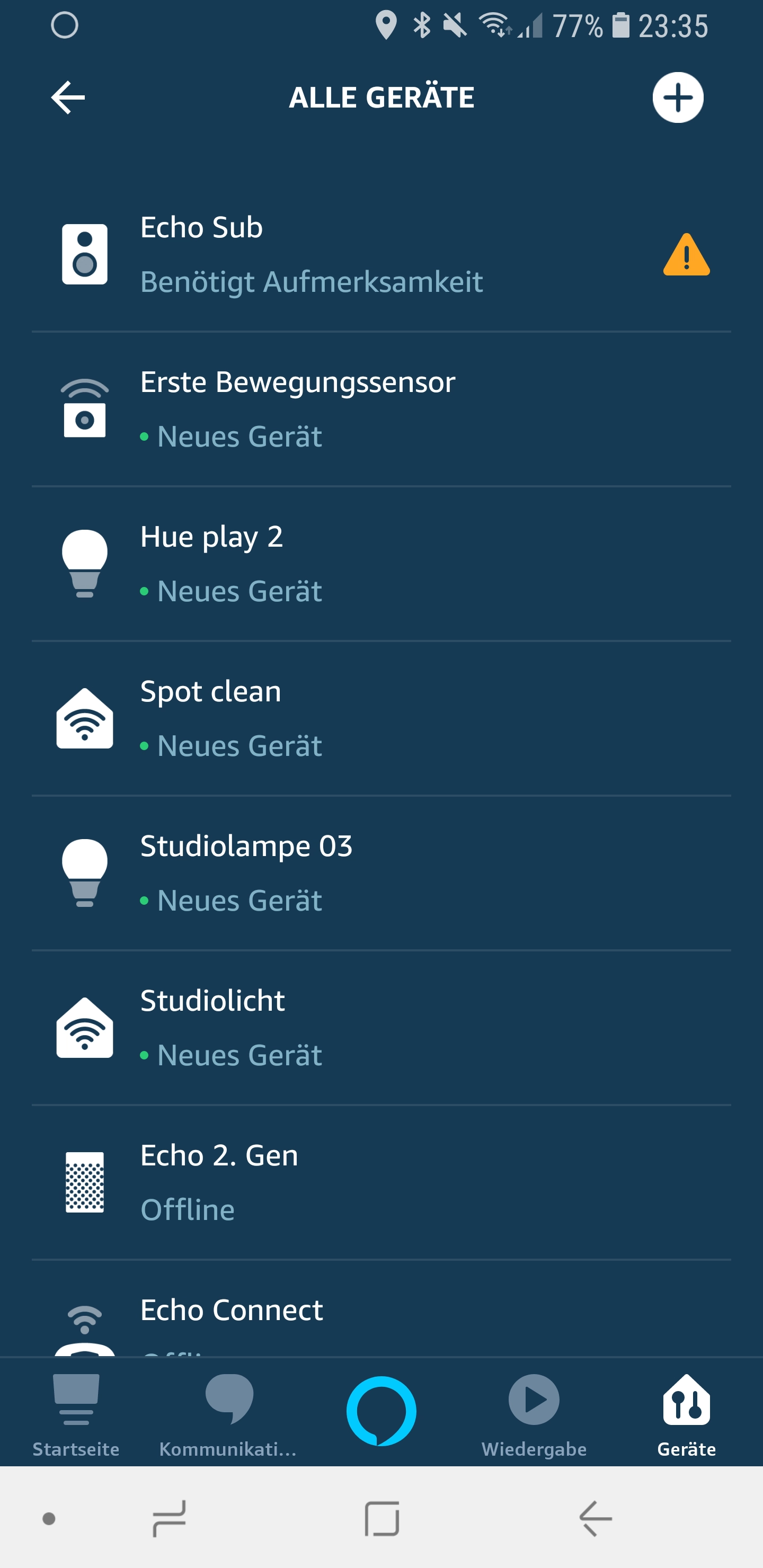
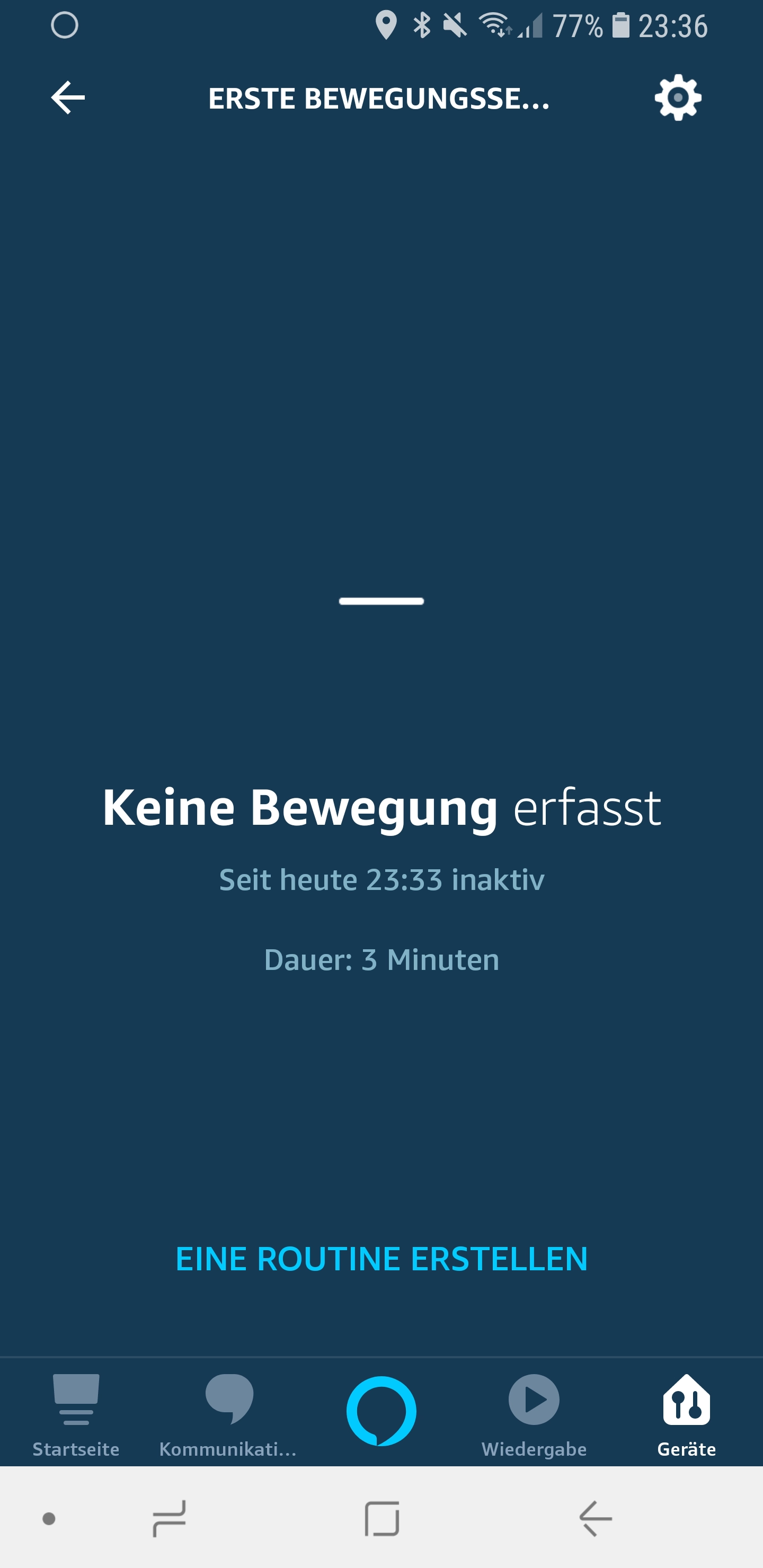
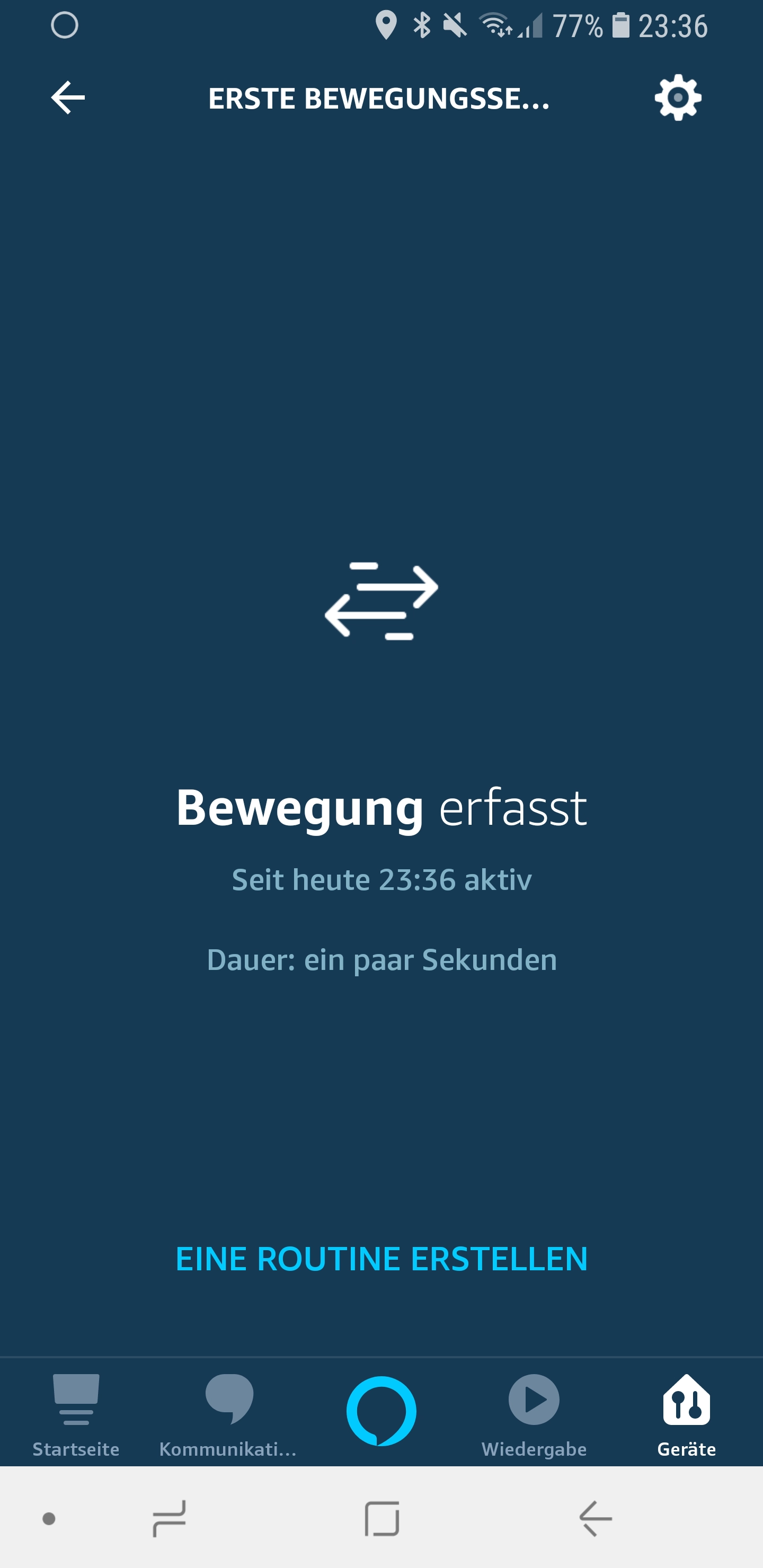
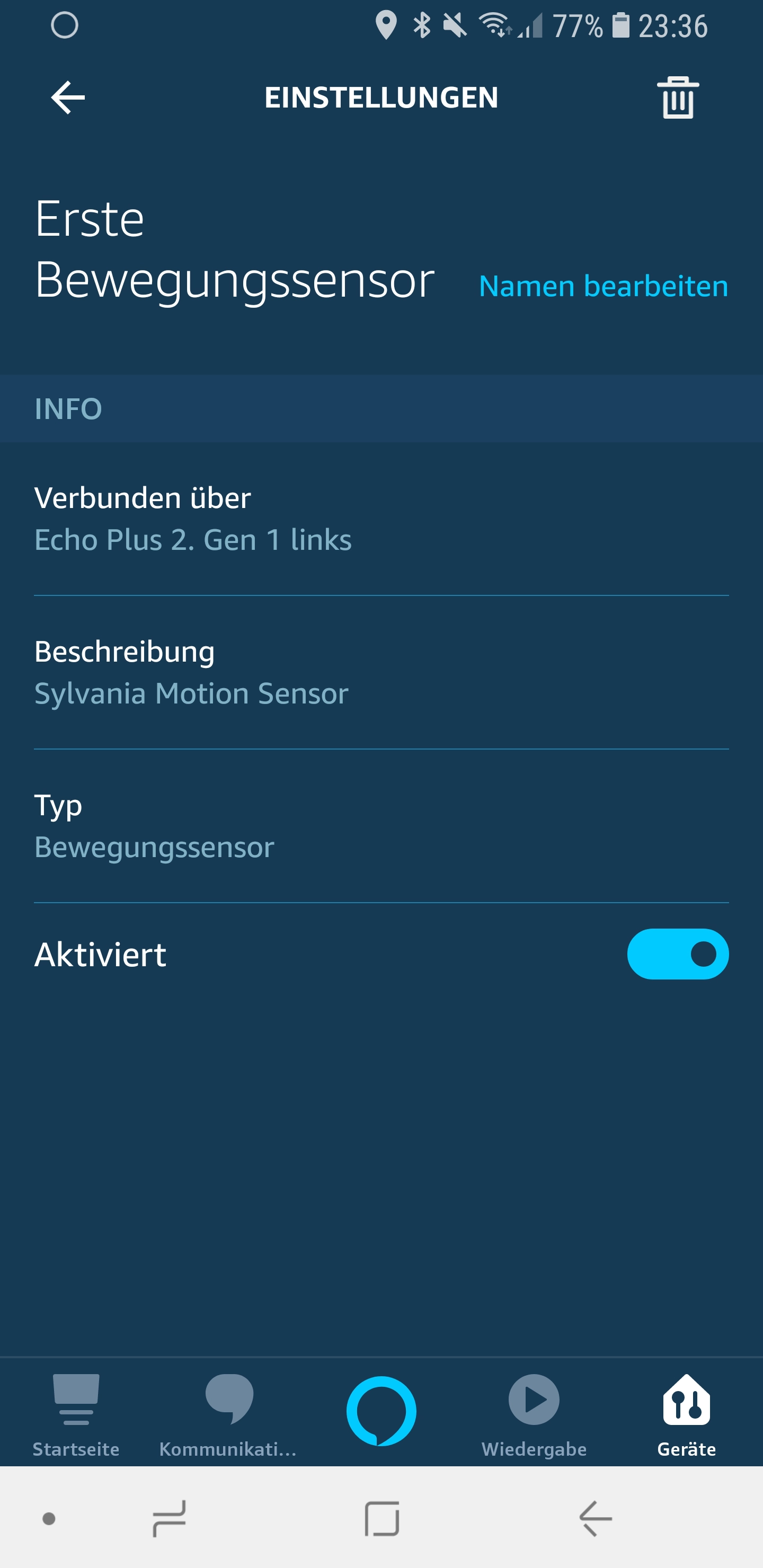
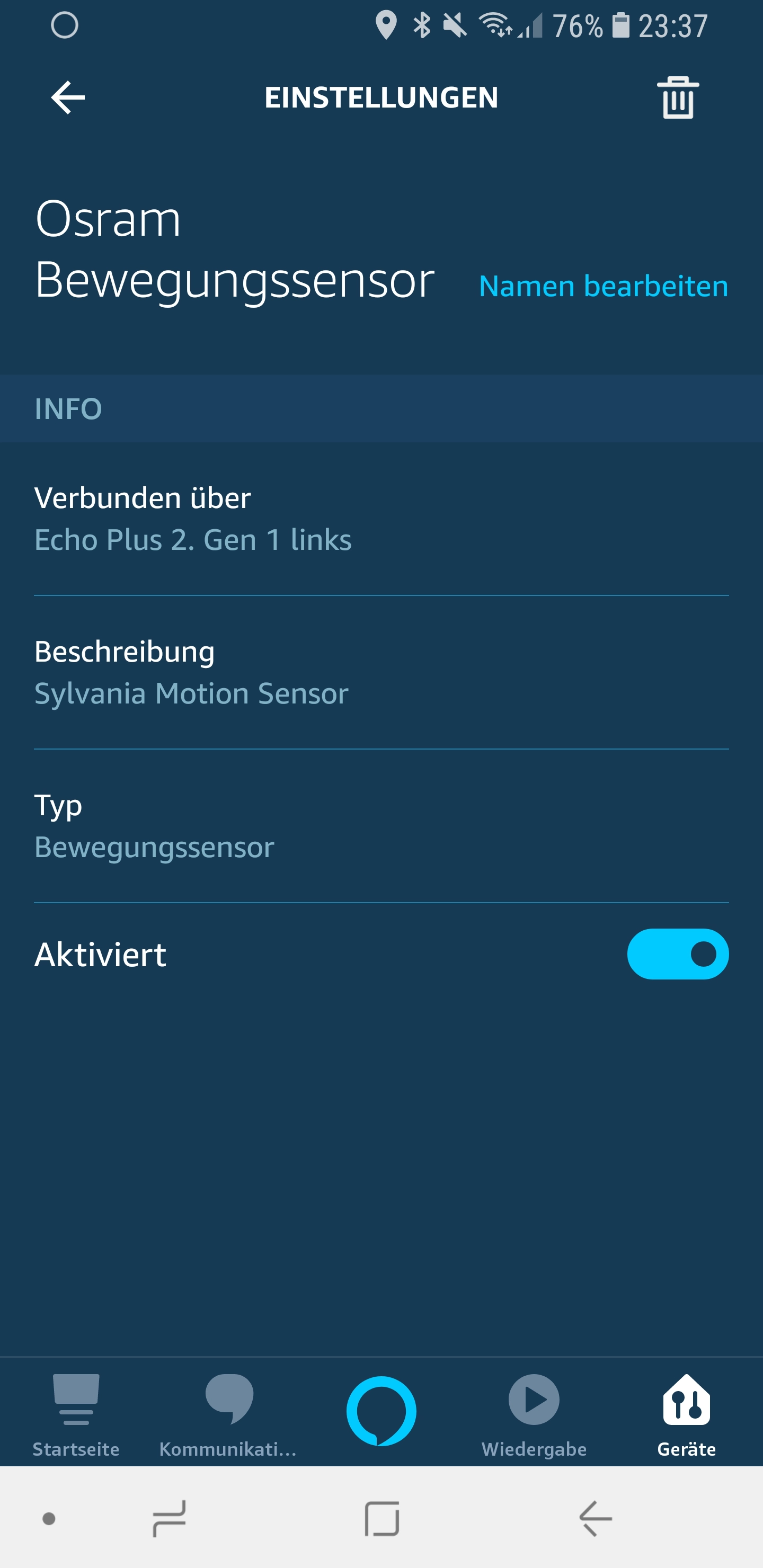



Hinterlasse uns einen Kommentar